
Den ZTE Blade A452 är det nya tillskottet till ZTE familjen i form av ett prisvärt och hållbara mid-range mobil. Och som med alla mobiler som du ska använda under en längre tid, kan det vara dags att vilja återställa din enhet till fabriken , det vill säga få terminalen att återställa den konfiguration den hade när den packades upp för första gången.
Först och främst, fråga dig själv varför du vill starta om enheten . Om du ska sälja den eller ge den till någon annan och du inte vill att spår av dina data ska finnas kvar, är det en bra anledning (och en god praxis). Om du anser att din telefon kan sakta ner av överdrivna nedladdningar och uppdateringar, samt ackumulering av videofiler eller foton, kan det också vara ett genomförbart alternativ. Om du har ett virus (eller om du tror att du har det) är återställning en rekommenderad procedur, även om det inte ger dig garantier för att eliminera problemet. Slutligen, om det du vill är att ta bort en rot Tidigare installerat har fabriksåterställningen visat sig vara otillräcklig och kräver andra mer specialiserade och aggressiva åtgärder.
Vad får du exakt av att utföra denna fabriksåterställning?
Fabriksåterställning raderar allt du har installerat på din enhet hittills, inklusive appar, spel, foton, konversationshistorik, länkade konton, cache, etc. Vad behåller vi? Med en telefon som åtminstone vad gäller programvaran är i samma tillstånd som när den användes för första gången. Det är då viktigt att du sparar de data du vill behålla , antingen genom att exportera kontakterna från telefonboken som sparats på telefonen till SIM-kortet, skicka foton, musik och videor till microSD-kortet eller göra en säkerhetskopia (din ZTE Blade A452 ger dig direkt tillgång till detta alternativ med sin egen knapp). Var och en av dessa åtgärder sparar en serie olika data, så härifrån rekommenderar vi att du gör alla tre.
Genom att utföra denna procedur skadas inte telefonen på något sätt , du kan utföra den så många gånger som behövs. Det är också sant att det som inte har raderats med en återställning (som vi nämnde tidigare, möjliga virus eller rötter) inte kommer att raderas med efterföljande återställningar, så gå inte vilse med det problemet.
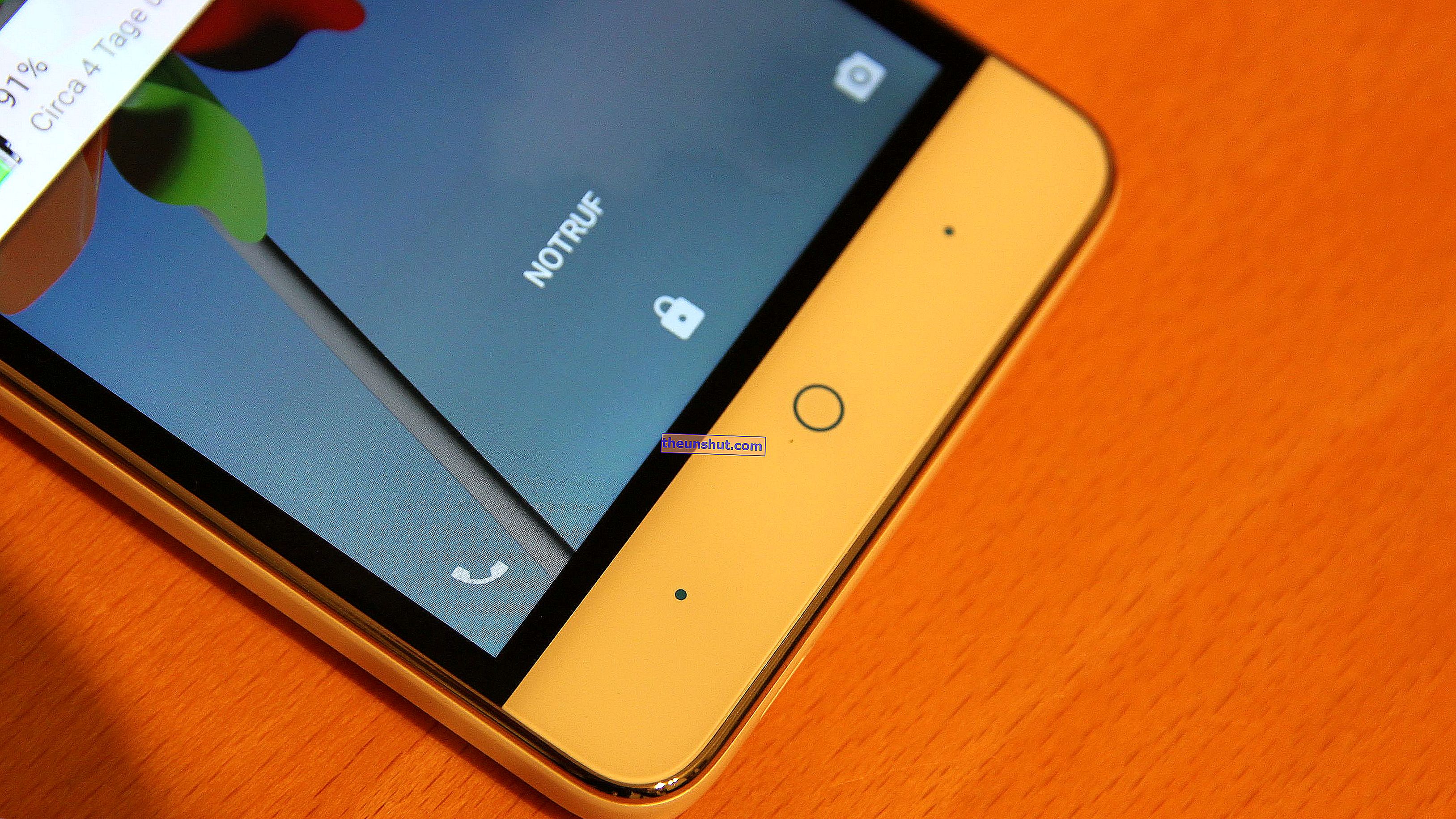
När dessa punkter har klargjorts visar vi de exakta stegen för att återställa din ZTE Blade A452 :
Det första steget är att gå till Inställningar , och när du väl är där, gå ner alternativen tills du hittar en undermapp som heter " Backup " i " Personlig " -mappen . Klicka där. Du hittar säkerhetskopieringsalternativen, e-postmeddelandet som är bifogat kontot och ett automatiskt återställningsalternativ så att när du installerar om ett program återställs inställningarna och data som ingår i den kopian. Slutligen hittar du alternativet " Återställning av fabriksdata ". När du klickar kommer du att informeras om att all information kommer att raderas och det kommer att påminna dig om alla konton som du har inkluderat. Slutligen en knapp där det står " återställ telefonen". När du klickar stängs telefonen av och processen börjar. På nolltid återställs din ZTE-enhet .
